最近,许多人问边肖一些关于Dreamweaver的问题。下面是在Dreamweaver中导入和导出网站的具体方法。我希望你喜欢它们。
首先打开dreamweaver,在菜单栏中找到站点管理站点,如下图所示。
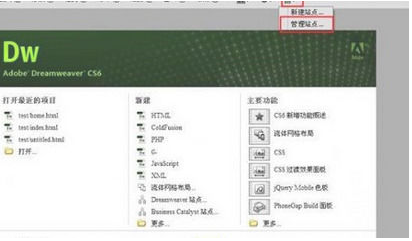
打开管理站点对话框,我们可以选择需要导出的站点,如下图所示。选择站点,点击导出图标,如下图所示。
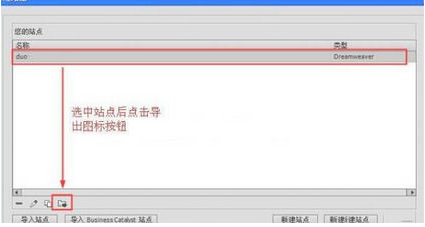
在导出站点对话框中,选择导出站点的文件存储位置,修改导出站点的名称,然后单击保存按钮。如下图所示。

打开“管理站点”对话框,单击“导入站点”按钮图标,如下图所示。
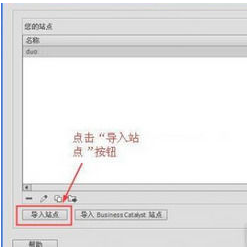
找到要导入的站点文件,然后单击“打开”按钮。
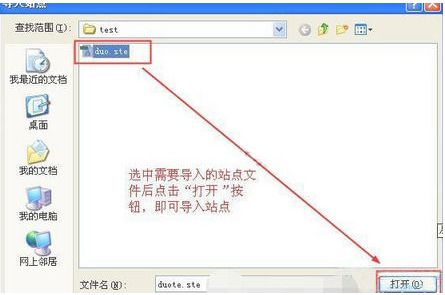
这就是Dreamweaver中导入导出网站的具体方法。你们都学会了吗?





